Ko paziņojums nozīmē, ka šī ierīce var darboties ātrāk ... un kā novērst problēmu

- 1269
- 397
- Irvin Toy
Stacionāru datoru un klēpjdatoru lietotāji laiku pa laikam saskaras ar visa veida problēmām, un lielāko daļu no tiem var rīkoties neatkarīgi, ko gandrīz katrs ierīces īpašnieks ir pieradis. Kļūdas un darbības traucējumi, par kuriem sistēma informē, var parādīties dažādu iemeslu dēļ un dažādos scenārijos, tāpēc vispirms jums jānoskaidro, kāpēc pastāv problēma.

Viena no biežajām problēmām, kas atrodama, savienojot USB ierīci ar datoru, ir paziņojuma izskats triasā “Šī ierīce var darboties ātrāk ...”, norādot uz faktu, ka jūs vai nu esat savienojis ar novecojušās versijas ostu, vai grūtības radās savienotāja darbībā, un tā nedarbojas pareizajā režīmā. Kāds ir iemesls šāda ziņojuma parādīšanai un kā labot situāciju, ko mēs izdomāsim.
Veci USB tipi
Vecie datori un klēpjdatori, iespējams, neatbalsta USB 3 specifikāciju.0, tad, savienojot USB 3 ierīci.0 līdz savienotājam 2.0 Par deklarēto ātrumu nevar saskaitīt, jo ar šādu savienojumu tiek izmantotas iespējas, kuras var piedāvāt agrāka versija. Starp tehnoloģiju paaudzēm ir daudz atšķirību, lielākoties mēs runājam par veiktspēju un tehnisko ieviešanu, jo USB 3.0, kaut arī atpakaļ saderīgs ar 2. versiju.0, bet funkcijas ar nosacījumu, ka ierobežo novecojušā standarta ātrumu.
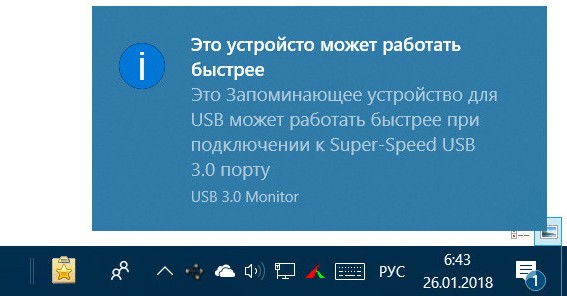
Ziņojums "Šī ierīce var darboties ātrāk ..." norāda, ka ierīce ir spējīga vairāk, bet noteiktos apstākļos tieši viņi ir jānodrošina (jūsu ierīcei ir 3. ports.0 un 3. ierīce.0 ar to jābūt savienotam). Tas ir, lai iegūtu ātrumu, ko nodrošina jaunās tehnoloģijas paaudze, tai jāatbalsta gan savienotā ierīce, gan savienotājs.
Pirmie ģenerēšanas USB porti gandrīz nekad nav atrodami ierīcēs, 2000. gadā parādījās 2. saskarne.0 (ātrums 60 MB/s), un, kaut arī tas jau ir novecojis, šodien plaši izplatīts. Ar USB 3 saskarnes parādīšanos.0 Superspeed 2008. gadā, caurlaidspēja palielinājās līdz 5 GB/s (nominālā vērtība). Tehnoloģijas uzlabošana neapstājās. 2013. gadā parādījās USB 3 saskarne.1 ar ātrumu līdz 10 GB/s un 2017. gadā - USB 3.2 ar augsta ātruma indikatoru līdz 20 Gbit/s (caur diviem kanāliem 10 GB/s).
3 savienotājs.0 Ierīcēs ir viegli identificēt vizuāli, savienotāja krāsā tas atšķiras zilā krāsā, retāk daži ražotāji tiek izmantoti sarkanā krāsā, savukārt savienotājiem 2.0 tiek izmantoti melni vai pelēki.
Maksimālais ātrums tiek atspējots bios
Paziņojums "Šī ierīce var darboties ātrāk ..." var nozīmēt, ka USB 3.0 funkcijas USB 2 režīmā.0 vai ja mēs runājam par 2.0, tad USB darbojas ar ātrumu 1.0. Tas var notikt nepareizu iestatījumu dēļ BIOS. Ja interfeisa augstā ātruma indikatori ir daudz zemāki, nekā tam vajadzētu būt, pārbaudiet BIOS parametrus un, ja nepieciešams, mainiet tos. Mēs veicam šādas darbības:
- Atsāknējiet ierīci un pārejiet uz BIOS.
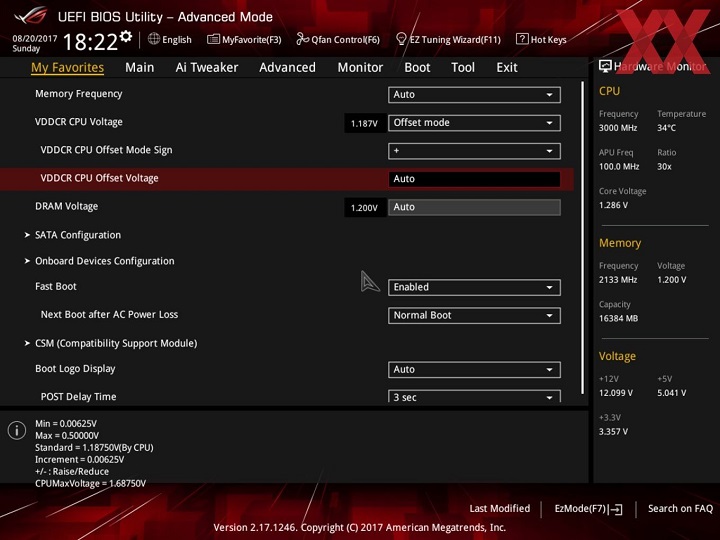
- Papildu darbības atšķirsies atkarībā no BIOS versijas. Ir jāatrod sadaļa, kas ir atbildīga par USB portu iestatīšanu (bieži šī ir cilne “Advanced” un sadaļa “USB konfigurācija”).
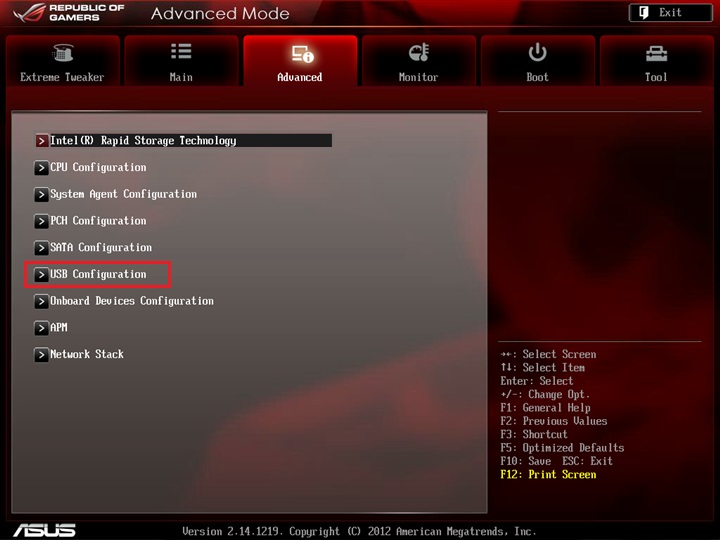
- Šeit mēs atrodam parametrus "USB0 atbalsts" un "xhci hand -off" (var saukt arī par "XHCI pre -boot režīmu", "XHCI MODE" vai "XHCI", tāpēc nosaukumā mēs paļaujamies uz "XHCI")).
- Šiem parametriem ir jāiestata "iespējot" ("iekļaujošs") vērtība. Ja tas tā nav (stāv "atspējot"), mēs maināmies.
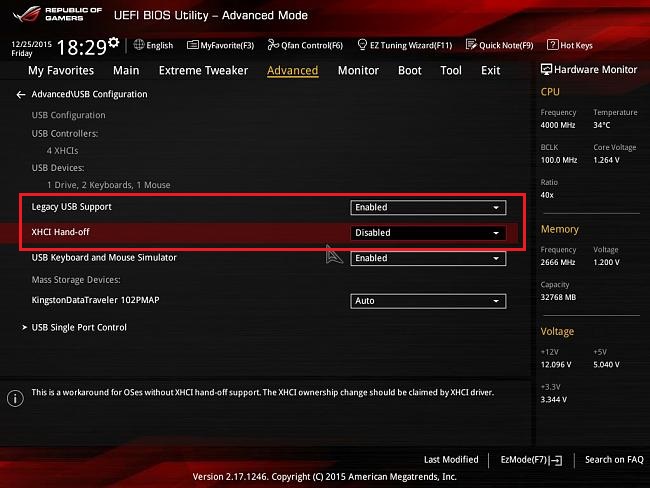
Kontroliera ieslēgšana/izslēgšana ir atbildīga par saskarnes atbalstīšanu pie mātesplates. Turklāt ne katrā BIOS versijā ir USB 3 atbalsta sadaļa.0, tad tas ir jāmeklē precīzi XHCI vērtība. Papildus “atspējošanai” un “iespējot” noteiktos dēļos “XHCI” kontroliera parametrā “Auto” vai “Smart Auto” vērtības var stāvēt. Automātiskais režīms, iestatīts pēc noklusējuma, nodrošina porta 3 darbību.0 2. režīmā.0 Datora lejupielādes laikā (sistēma tiek ielādēta ar tā draiveriem), kamēr pēc OS darbības uzsākšanas saskarnes darbojas USB 3 režīmā.0.
Nav USB portu
USB savienotāji ir aprīkoti ar visiem datoriem un klēpjdatoriem, kas darbojas šodien, vēl viena lieta ir atbalstīt jauno USB 3 standartu.0, nodrošinot lielu informācijas apmaiņas ātrumu. Sistēmas plate, pat veca stila, ir aprīkota ar savienotājiem 2.0. Ja jūsu gadījumā izrādījās, ka tas tā nav vai 2.0 ir, bet ir tikai USB 3 savienotājs.0, un, savienojot USB zibatmiņas disku, tas jums raksta "ierīce var darboties ātrāk ...", tas ir, pirkuma opcija PCI USB 2.0 vai 3.0, vai abas versijas.

Ārējā kontroliera uzstādīšanas izmaksas ir vairākas reizes zemākas nekā jauna mātesplates pirkšana, un pats process ir diezgan vienkāršs. Ir svarīgi, lai būtu priekšstats par to, kā izskatās slots. Pirms darba veikšanas datoram jābūt pilnībā noskaidrotam, pēc tam jūs varat noņemt sistēmas vāku (datora gadījumā) un ievietot kontrolieri bezmaksas PCI slotā. Autovadītāji ir instalēti automātiskā režīmā.
Darba ātrums USB 1 līmenī.0
Ja sistēma jums saka, ka USB var darboties ātrāk un USB 3.0 vai 2.0 1. līmenī ir ātrums.0, un BIOS iestatījumi ir pareizi, iemesls var būt autovadītājiem. Parasti tie ir instalēti automātiskā režīmā, bet dažos gadījumos, piemēram, kad OS sadalījums ir "salauzts" vai sistēmas funkcionēšanas procesā, ir problēmas, draiveri nedrīkst noteikt ar logiem. Tad autovadītāji ir jāatjaunina manuāli (vai izdzēš, pēc tam sistēma tos pats instalēs).
Lai to izdarītu, mēs veicam šādas darbības:
- Mēs pārejam uz "ierīces pārvaldnieku", izmantojot jebkuru jums ērtu metodi (caur vadības paneli, meklēšanu, izvēlnē Start (Win+X) vai izmantojot "izpildīt" (Win+R) un komandu Devmgmt.MSC).
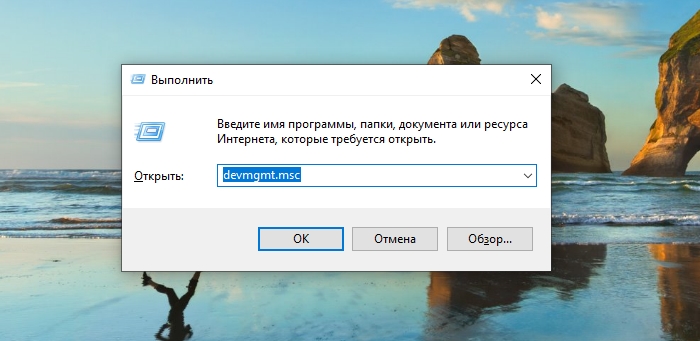
- Mēs atveram "USB" kontrolieru filiāli.
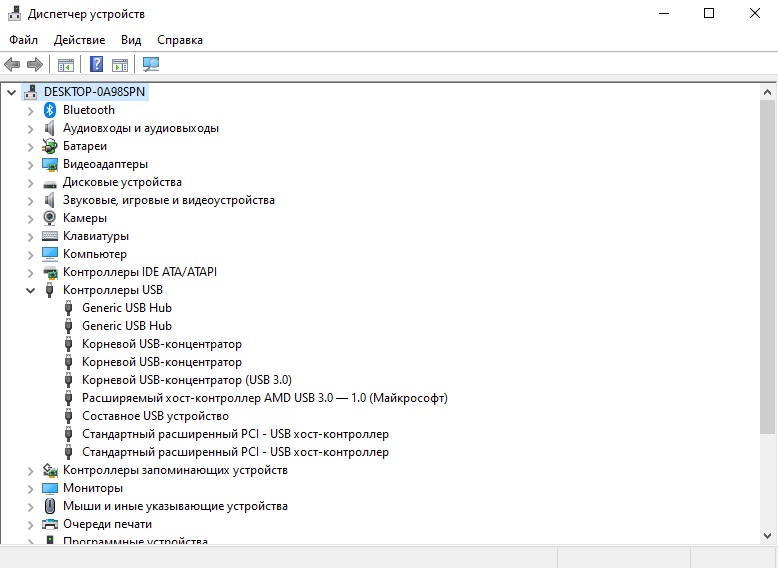
- Izvēlieties "paplašināts resursdatora kontrolieris ...", un no konteksta izvēlnes mēs izvēlēsimies opciju "Atjaunināt draiveri" (otrā risinājuma opcija ir izmantot iespējas, lai noņemtu un atjauninātu aprīkojuma konfigurāciju).
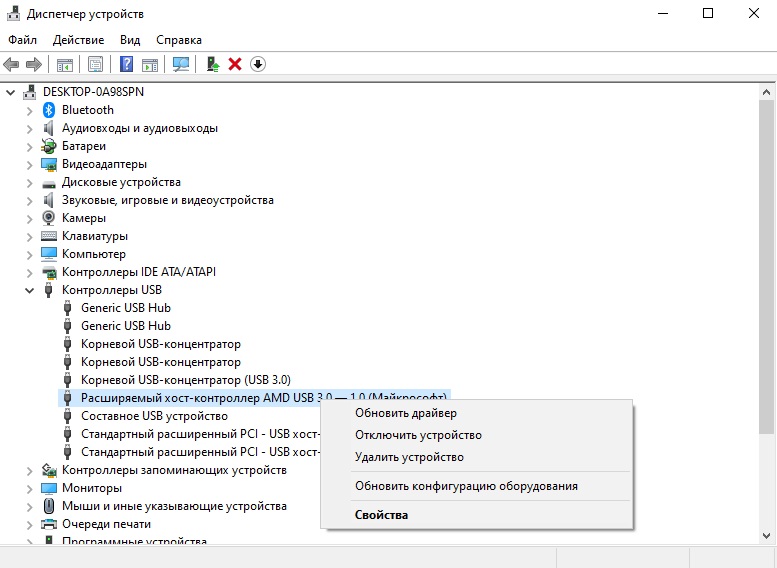
- Opciju atlasiet automātisko meklēšanu. Ja autovadītāji nav atrodami tīklā, varat tos manuāli lejupielādēt no mātesplates (personālajam datora) vai klēpjdatora tīmekļa resursiem. Alternatīva opcija - trešās daļas programmatūras izmantošana automātiskai instalēšanai un ierīču draiveru atjaunināšanai.
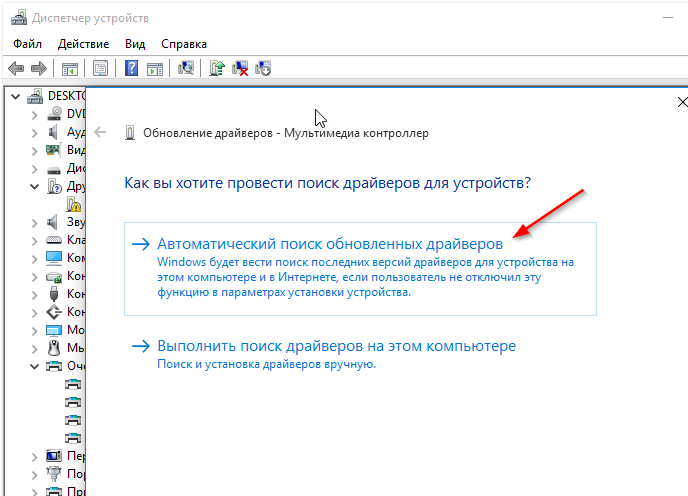
- Pārstartējiet datoru tā, lai izmaiņas stātos spēkā.
Mēs pārbaudījām vairākus problēmas risinājumus, kad, savienojot USB ierīci, parādās paziņojums "Šī ierīce var darboties ātrāk ...". Vai jums izdevās atbrīvoties no ziņojuma un kura no metodēm darbojās jūsu gadījumā? Pastāstiet mums par to komentāros.

